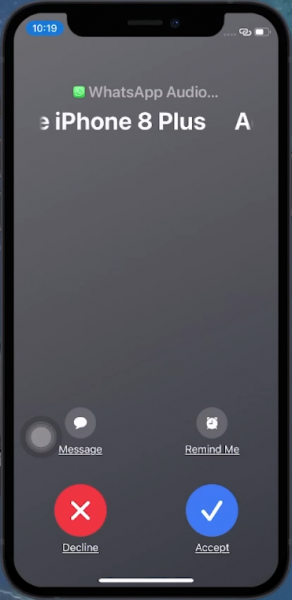Как изменить “Слайд для ответа” на “Принять или отклонить” для вызова iPhone — Учебное пособие
Вступление
Вы когда-нибудь задумывались, почему на вашем iPhone иногда отображается «Слайд для ответа», а в других случаях — «Принять или отклонить» для входящих вызовов? Это руководство раскрывает этот распространенный запрос, объясняя разницу между заблокированными и разблокированными экранами вызовов iPhone. В то время как кнопка «Перейти к ответу» появляется, когда телефон заблокирован, для предотвращения случайных вызовов, функция «Принять или отклонить» предоставляет варианты быстрого ответа на разблокированном телефоне. Ознакомьтесь с функциональностью этих функций и узнайте полезные советы по эффективному управлению входящими вызовами, даже если настройки по умолчанию изменить невозможно. Идеально подходит для пользователей iPhone, которые хотят лучше разобраться в параметрах ответа на вызовы своего устройства.
Понимание параметров ответа на вызовы iPhone
Экраны вызовов iPhone: заблокированы или нет. Разблокирован
-
Перейдите к ответу (заблокированный экран):
-
Когда ваш iPhone заблокирован (пароль, Face ID или Touch ID не используются), вы увидите «Слайд для ответа».
-
Он предназначен для предотвращения случайного ответа на вызов, когда телефон находится в кармане или сумке.
-
Проведите пальцем по горизонтали, как указано, чтобы ответить на вызов.
-
-
Принять или отклонить (экран разблокировки):
-
Эта опция появляется, когда iPhone разблокирован.
-
Предлагает варианты быстрого ответа — нажмите «Принять», чтобы ответить, или «Отклонить», чтобы отклонить вызов.
-
Дополнительные функции
Оба экрана предоставляют дополнительные функции, такие как отправка сообщений или установка напоминаний, доступные при нажатии на соседние значки.
Понимание этих двух режимов помогает эффективно управлять входящими вызовами, обеспечивая безопасность и удобство в различных ситуациях.
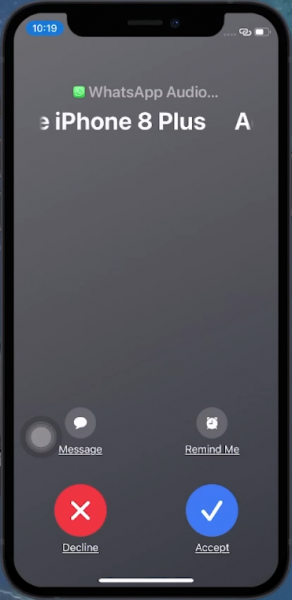
Экран принятия или отклонения вызова iPhone
Обходные пути для вариантов ответа на вызов iPhone
Адаптация к настройкам iPhone по умолчанию
Хотя вы не можете изменить настройки «Слайд для ответа» и «Принять или отклонить» по умолчанию на iPhone, существуют полезные обходные пути:
-
Отклонение вызова на заблокированном экране:
-
Дважды нажмите кнопку питания, чтобы отклонить вызов на экране «Слайд для ответа».
-
-
Отключение вызова:
-
Используйте кнопки регулировки громкости, чтобы временно отключить входящий вызов.
-
Эти методы предлагают альтернативные способы обработки вызовов, когда вы не можете изменить настройки автоответчика по умолчанию на вашем iPhone.
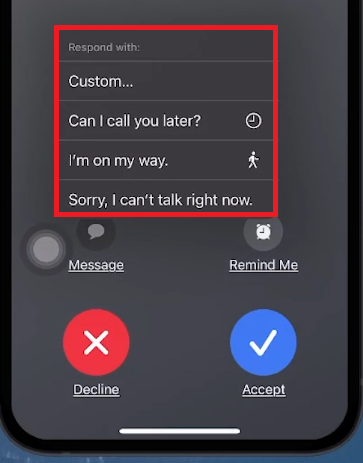
Сообщения на экране вызова на iPhone
-
Могу ли я изменить «Слайд для ответа» на моем iPhone на «Принять или отклонить»?
Нет, функции «Слайд для ответа» и «Принять или отклонить» являются настройками по умолчанию на iPhone и не могут быть изменены.
-
Что определяет, увижу ли я «Перейти к ответу» или «Принять или отклонить»?
«Перейти к ответу» появляется, когда ваш iPhone заблокирован, а «Принять или отклонить» — когда ваш iPhone разблокирован.
-
Есть ли способ отклонить вызов на экране «Слайд для ответа»?
Да, вы можете дважды нажать кнопку питания, чтобы отклонить вызов на экране «Перейти к ответу».
-
Как я могу отключить входящий вызов, не отклоняя его?
Вы можете отключить входящий вызов с помощью кнопок регулировки громкости на вашем iPhone.
-
Одинаковы ли эти функции автоответчика на всех моделях iPhone?
Да, эти функции одинаковы для разных моделей iPhone.